Cara Mengatasi Banned IP di Pokemon Go
Niantic sepertinya menerapkan sistem banned pada IP (Internet Protocol) address pada pemain yang menjalankan 2 bot di Pokemon Go sekaligus menggunakan IP yang sama. Jadi saat ini kamu tidak akan bisa melakukan bot sekaligus 2 akun bersamaan menggunakan IP yang sama, jika kamu lakukan hal itu maka IP kamu akan di banned atau blacklist dan tidak akan bisa bermain Pokemon Go selamanya.

Penulis sendiri hingga saat ini tidak bisa bermain atau melakukan bot dengan IP yang sudah di blacklist, untuk mengatasinya agar kita dapat bermain kembali yaitu dengan cara mengganti IP address kita menggunakan VPN (Virtual Private Network) banyak aplikasi VPN gratis yang dapat kita gunakan untuk mengubah IP address device kita, berikut tutorialnya untuk pengguna Windows, Android dan iOS:
Cara Untuk Pengguna Windows OS
1. Download dan install VPN Gate.
2. Pilih “VPN Gate Public VPN Relay Servers”.
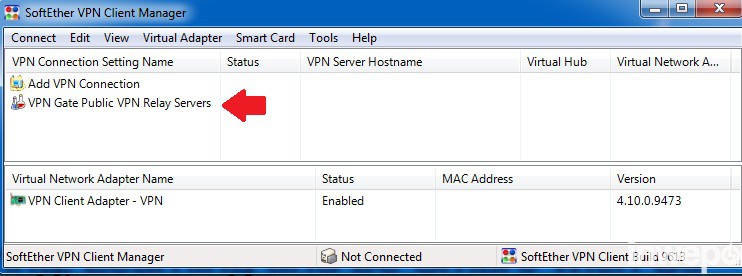
2. Pilih IP address yang mempunyai Line Speed terbaik.
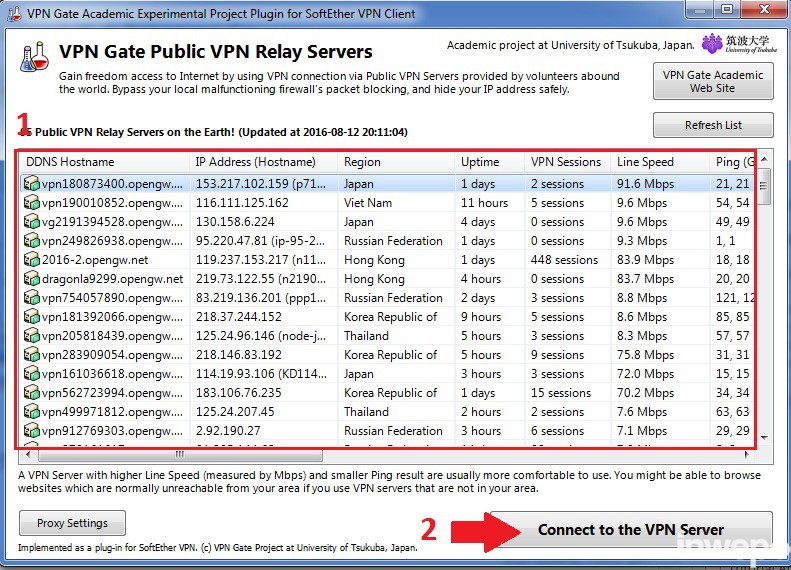
3. Selanjutnya pilih “Use TCP Protocol (Ethernet over HTTPS VPN( (Recommended)” dan OK.
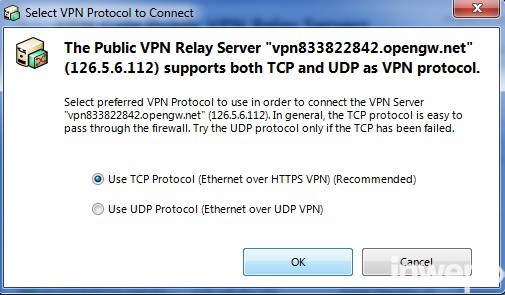
4. Jika sudah berhasil terhubung maka akan terlihat status Connected dan IP address kamu telah berubah.
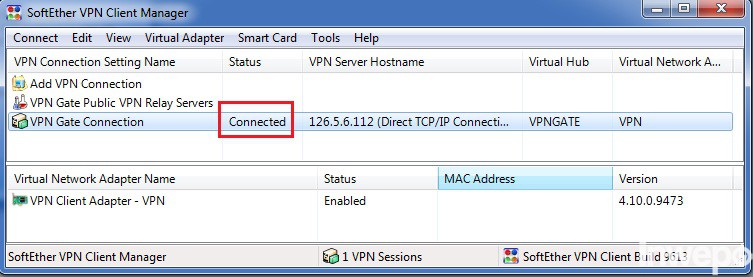
5. Sekarang coba jalankan Pokemon Go kamu atau bot Pokemon Go.
Cara Untuk Pengguna Android
Aplikasi VPN gate juga tersedia untuk pengguna Android:
1. Download aplikasi OpenVPN Connect.
2. Download aplikasi OvpnSpider atau EasyOvpn (aplikasi ini berfungsi untuk melihat seluruh IP address yang tersedia yang nantinya akan kita gunakan untuk merubah IP address).
3. Langkah selanjutnya jalankan terlebih dahulu aplikasi OvpnSpider atau EasyOvpn lalu pilih negara IP address yang akan kita gunakan.
4. Kemudian nanti akan ada popup dan diarahkan untuk memilih aplikasi OpenVPN Connect, pilih accept dan connect. Jika berhasil akan ada status connected di widget bar Android kamu.
5. Jika sudah berhasil terhubung lalu silakan buka Pokemon Go kamu.
Cara Untuk Pengguna iOS
Aplikasi VPN gate juga tersedia untuk pengguna iOS:
1. Download aplikasi OpenVPN Connect.
2. Download aplikasi OvpnSpider atau EasyOvpn (aplikasi ini berfungsi untuk melihat seluruh IP address yang tersedia yang nantinya akan kita gunakan untuk merubah IP address).
3. Langkah selanjutnya jalankan terlebih dahulu aplikasi OvpnSpider atau EasyOvpn lalu pilih negara IP address yang akan kita gunakan.
4. Kemudian nanti akan ada popup dan diarahkan untuk memilih aplikasi OpenVPN Connect,
5. Pilih tombol + warna hijau untuk menambahkan.
6. Pada saat di aplikasi OpenVPN Connect, geser tombol disconnected agar menjadi connect.
Selesai. Demikian tutorial cara mengatasi banned IP di game Pokemon Go.



















KIKIMF
Agustus 12, 2016 at 23:02
yaleah min necro,haxton sudah tutup usia
ardi8
Agustus 13, 2016 at 04:05
duuh, jd percuma dong usaha ane
NiKo Benedict
Agustus 13, 2016 at 10:10
ttp ga bisa min, pokestop ny ilang smua
RangerBiru69
Agustus 13, 2016 at 10:13
min klo maen di laptop kn pke emulator tuh, nah IP nya nurut ama yg pke Vpn gate atau Openvpn android?
Fdl_ramadhan42
Agustus 13, 2016 at 13:40
Failed to get game data from the server. kenapa tuh? udah relog juga masih sama. hardbann kah?
HoneyWorks
Agustus 14, 2016 at 00:55
ntaps ah niantic udah banned w :V
HoneyWorks
Agustus 14, 2016 at 03:17
ada gak pas log in ada kata “failed to get game data from server”???
agie fahmi
Agustus 15, 2016 at 11:43
coba clear data dan login ulang, kalo gabisa itu ke banned
HoneyWorks
Agustus 15, 2016 at 20:31
udah w coba berapa kali gan dan udah di coba di laptop make pokesniper bisa nangkep
tapi pas buka pokemon go nya kaya begitu
keliatanya w kena banned :”v
kenapa cuma w doank yg ke banned?
mynameis_arif46
Agustus 15, 2016 at 10:44
gan ane ada tulisan Failed to get gme data from the server..
cara ngatasinya gmn gan?
thegoeh
Agustus 15, 2016 at 12:54
kayaknya yang muncul tulisan “Failed to get game data from the server..” diBanned Akunnya deh..
Soalnya klo ganti akun Lancar…
Fadli TN
Agustus 15, 2016 at 18:32
itu kena banned akunnya. gunakan necrobot v8.5 yang sudah di modifikasi. dan jangan ngebot sekaligus 2 akun bersamaan di 1 komputer yang menggunakan IP yang sama
HoneyWorks
Agustus 15, 2016 at 20:33
trus cara fix biar keluar dari kutukan banned ini make cara di atas gan??
mynameis_arif46
Agustus 16, 2016 at 06:55
cara balikin id yng kena banned gmn gan??
Fadli TN
Agustus 16, 2016 at 12:03
tidak bisa
Aguerohasan
Agustus 16, 2016 at 17:34
Wakakakkaak sama kasusnya kaya ane..
Udh coba ilangin bannednya ga bisa juga..
Kalo kena banned niantic kemungkinan ga akan banned permanen paling cuma sementara..
Nah yg jd pertanyaan notif “Failed to get game data from the server”, ini banned atau di block dr niantic id kita..
Sedih bgt mana level udh jauh bgt.. :'(